Какви услуги да деактивирате в Windows 10

- 2289
- 349
- Randall Lind
Проблемът с изключването на услугите на Windows 10 и какво, за което от тях може безопасно да промени типа на стартиране, обикновено се интересуват, за да се увеличи работата на системата. Въпреки факта, че това наистина може леко да ускори работата на компютър или лаптоп, не препоръчвам да изключите услугите на тези потребители, които не знаят как да решават независимо проблеми, които теоретично могат да възникнат след това. Всъщност изобщо не препоръчвам да изключите системните услуги на Windows 10.
По -долу е даден списък с услуги, които могат да бъдат деактивирани в Windows 10, информация за това как да го направите, както и някои обяснения за отделни точки. Ще отбележа още веднъж: Направете това само ако знаете какво правите. Ако по този начин просто искате да премахнете „спирачките“, които вече са налични в системата, тогава спирането на услугите най -вероятно не работи, по -добре е да обърнете внимание на описаното в инструкциите как да ускорите Windows 10, както и инсталирането на официални драйвери на вашето оборудване.
Първите два раздела на ръководството описват методите за ръчно изключване на услугите на Windows 10, а също така съдържат списък на тези от тях, които в повечето случаи са безопасно изключени. Третият раздел е за безплатна програма, която може автоматично да деактивира „ненужните“ услуги, както и да върне всички настройки в стойностите по подразбиране, ако нещо се обърка. И в края на видео инструкцията, която показва всичко, което е описано по -горе.
Как да деактивирате услугите в Windows 10

Нека започнем с това как точно са изключени услугите. Това може да стане по няколко начина, от които се препоръчва входът към „услугата“ чрез натискане на Win+R на клавиатурата и въвеждане Услуги.MSC или чрез точката на контролни панели "администрация" - "услуга" (вторият метод - вход към Msconfig в раздела "Сервиз").
В резултат на това се стартира прозорец със списък на Windows 10 услуги, тяхното състояние и тип стартиране. С двойно щракване върху който и да е от тях, можете да спрете или да стартирате услугата, както и да промените вида на стартирането.
Видовете стартиране са: Автоматично (и опцията Deferred) - Стартиране на услугата на входа на Windows 10, ръчно - стартирането на услугата в момента, когато тя изисква ОС или която и да е програма, услугата не може да бъде стартирана.
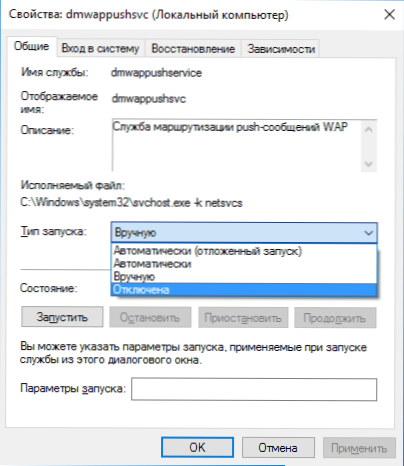
В допълнение, можете да изключите Услугите, използвайки командния ред (от администратора), като използвате командата SC Config „name_ service“ start = disabled Къде е „Име на The_liors“ - Името на системата, използвано от Windows 10, можете да видите В горната точка при гледане на информация за някоя от Услугите съгласно Услугите двойно щракване).
Освен това отбелязвам, че настройките на услугата засягат всички потребители на Windows 10. Самите тези настройки са по подразбиране в клона на регистъра Hkey_local_machine \ system \ currentControlset \ services \ - Можете да предварително изложете този раздел, като използвате редактора на регистъра, за да можете бързо да възстановите стойностите по подразбиране. Още по -добре - първо създайте точка за възстановяване на Windows 10, като в този случай може да се използва от безопасен режим.
И още една бележка: Някои от услугите могат не само да бъдат деактивирани, но и премахнати чрез премахване на ненужни компоненти на Windows 10 за вас. Можете да направите това чрез контролния панел (можете.
Услуги, които могат да бъдат деактивирани
По -долу е списък на услугите на Windows 10, които можете да деактивирате, при условие че функциите, предоставени от тях, не се използват от вас. Също така, за индивидуални услуги, донесох допълнителни бележки, които могат да помогнат за вземане на решение за целесъобразността на изключването на определена услуга.
- Факс
- NVIDIA Стереоскопична 3D услуга за драйвери (за видеокарти на NVIDIA, ако не използвате 3D изображение)
- Общ достъп до пристанищата на мрежата.TCP
- Работни папки
- Услуга на Alljoyn Router
- Сертификат за кандидатстване
- Услуга за криптиране на BitLocker
- Услуга за поддръжка на Bluetooth (ако не използвате Bluetooth)
- Клиентски лицензи (CLIPSVC, след изключване, приложението на Windows 10 Store може да работи неправилно)
- Компютърен браузър
- Dmwappushservice
- Услуга за географска позиция
- Услуга за обмен на данни (Hyper-V). Hyper-V услугата има смисъл да изключите само ако не използвате виртуални машини Hyper-V.
- Услуга за завършване на работа като гост (Hyper-V)
- Пулсова услуга (Hyper-V)
- Услуга за сесии на виртуална машина Hyper-V
- Услуга за синхронизация на Hyper-V време
- Услуга за обмен на данни (Hyper-V)
- Услуга за виртуализация на отдалечен работен плот Hyper-V
- Услуга за наблюдение на сензори
- Услуга за сензорни данни
- Сензорна услуга
- Функционалност за свързани потребители и телеметрия (това е една от точките за деактивиране на наблюдението на Windows 10)
- Общ достъп до интернет връзка (ICS). При условие че не използвате функциите на общ достъп до Интернет, например, за да разпространявате Wi-Fi от лаптоп.
- Мрежова услуга Xbox Live
- Superfetch (при условие че използвате SSD)
- Мениджър за печат (ако не използвате функции за печат, включително печат в печат на Windows 10 в PDF)
- Биометрични прозорци за обслужване
- Отдалечен регистър
- Вторичен вход на системата (при условие че не я използвате)
Ако не сте извънземни на английски език, тогава може би най -пълната информация за услугите на Windows 10 в различни издания, параметрите на тяхното стартиране по подразбиране и безопасни стойности, можете да нарисувате на страницата Blackviper.Com/обслужване-конфигурации/черни проверки-windows-10-услуги-конфигурации/.
Windows 10 лесен оптимизатор за обслужване
Сега за безплатната програма за оптимизиране на параметрите на Windows 10 - Лесни услуги за оптимизатор на услуги, което ви позволява лесно да деактивирате неизползваните услуги на ОС в три предварително инсталирани сценария: безопасни, оптимални и екстремни. Внимание: Горещо препоръчвам да създадете точка за възстановяване, преди да използвате програмата.
Не мога да вауча, но може би използването на такава програма за начинаещ потребител ще бъде по -безопасна опция от изключването на услугите ръчно (и дори по -добре да не пипате нищо в параметрите на услугите), защото тя се връща към The Първоначалните настройки по -прости.
Лесен интерфейс за оптимизатор на услуги на руски (ако не се включите автоматично, отидете на опции - езици) и програмата не изисква инсталиране. След като започнете, ще видите списък с услуги, текущото им състояние и параметрите на стартиране.
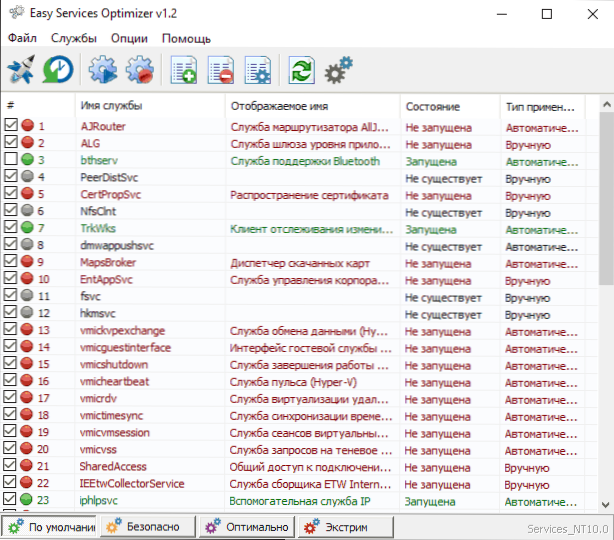
В долната част - четири бутона, които ви позволяват да активирате състоянието на услугите по подразбиране, безопасна опция за изключване на услуги, оптимални и екстремни. Планираните промени се показват незабавно в прозореца и чрез натискане на горната лява икона (или изборът в менюто "Файл" - "Прилагане на настройки"), параметрите се използват.
С двойно щракнете върху която и да е от Услугите, можете да видите неговото име, тип стартиране и безопасни стойности за стартиране, които ще бъдат приложени от програмата, когато избирате различните му инсталации. Освен всичко друго, чрез контекстното меню на десния бутон на мишката във всяка услуга, можете да я изтриете (не съветвам).
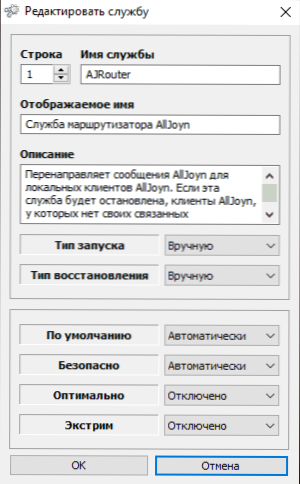
Можете да изтеглите лесен оптимизатор за услуги безплатно от официалната страница Sordum.Org/8637/лесна услуга-оптимизатор-v1-1/ (Бутонът за зареждане се намира в долната част на страницата).
Windows 10
И в крайна сметка, както беше обещано, видео, в което е описано по -горе.

